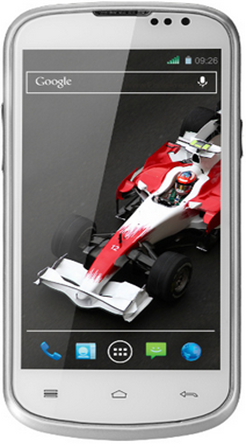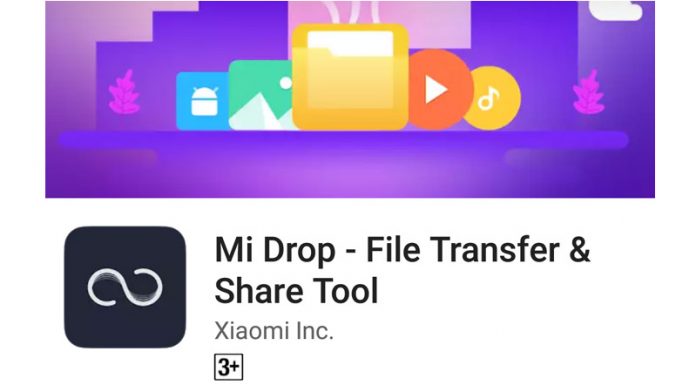
A atualização do MIUI 9 nos smartphones Xiaomi trouxe muitos novos recursos. Um dos recursos mais simples e úteis é o aplicativo Xiaomi Mi Drop. Embora o aplicativo esteja disponível para todos os smartphones Android, ele vem embutido nos smartphones Xiaomi.
Xiaomi O aplicativo Mi Drop é um aplicativo simples que permite compartilhar todos os tipos de arquivos com amigos próximos. O aplicativo não depende de uma conexão de internet e é considerado 200 vezes mais rápido do que a transferência via Bluetooth. Além de ser um aplicativo simples, ele permite a transferência de arquivos independentemente do tamanho.
como deletar a foto do perfil do gmail
Dado que aplicativos como Shareit e Xender ficaram inchados, Mi Drop vem como uma lufada de ar fresco graças à sua interface de usuário muito simples.
Como usar o Mi Drop para enviar e receber arquivos mais rápido
O aplicativo Mi Drop está disponível na Google Play Store por download de graça. É um aplicativo gratuito de publicidade que o torna ainda melhor, pois você não receberá pop-ups irritantes durante as transferências. O aplicativo tem apenas 3,5 MB de tamanho, por isso também não ocupa muito espaço no seu dispositivo.
Depois de baixar o aplicativo Mi Drop, você pode abri-lo e seguir as instruções na tela para uma configuração fácil. O aplicativo requer a sua localização e acesso aos arquivos para um bom funcionamento. Uma vez feito isso, você pode começar a usar o aplicativo diretamente, sem nenhuma ação adicional.

por que não consigo remover um dispositivo da minha conta do google
Enviar arquivos
Para enviar um arquivo, clique no botão ‘Enviar’ e selecione o tipo de conteúdo que deseja compartilhar. Aqui, você pode clicar na caixa de seleção ao lado das imagens para selecioná-las ou clicar na miniatura para abri-la. Após a seleção, você obterá uma lista de dispositivos próximos a você.
Receber arquivos
Para receber os arquivos, clique no botão ‘Receber’ no outro dispositivo para iniciar o processo de recebimento. Você pode realizar outras tarefas depois de ligar o receptor. Quando você estiver no modo de recebimento, o remetente verá o nome exibido na tela e poderá compartilhar o conteúdo com você.
Conclusão
Este aplicativo é leve e simples de usar. A interface é composta por um botão Enviar e um botão Receber. No lado superior esquerdo da tela, você pode acessar os arquivos recebidos divididos ordenadamente em pastas. Há uma engrenagem de configurações no lado superior direito onde você pode alterar o idioma do aplicativo, verificar a versão e ler várias políticas.
Por falar em funcionalidade, o aplicativo faz um bom trabalho e realiza transferências rápidas. Ao enviar um arquivo, basta selecionar os arquivos que deseja enviar e compartilhá-los com um clique. Para receber arquivos, você deve tocar no botão de recepção e entrar no modo de recepção.
Comentários do Facebook